DataNumen Outlook Password Recovery V1.1.0.0 英文安装版
DataNumen Outlook Password Recovery是一款操作简单的outlook密码恢复工具,如果你的outlook文件不小心丢失了,可以尝试通过这款工具来进行修复,如果你忘记了密码的加密PST文件,那么这个工具,你可以很容易地恢复密码,并访问PST文件中的内容。
很多时候用户会在一些特定的状态将电脑设置为飞行模式,在win10系统中可以通过开启飞行模式来解决这个问题,在飞行模式中同样的可以使用电脑,只是限制了一部分的功能,很多用户还不知道在哪里设置,下面教给大家方法。
方法步骤如下
1、首先第一步点击开始菜单,在打开的开始菜单界面点击设置图标,打开系统的设置界面。

2、打开这个系统设置界面之后,下一步在其中找到网络和Internet这个模块,点击进入到它的设置界面。
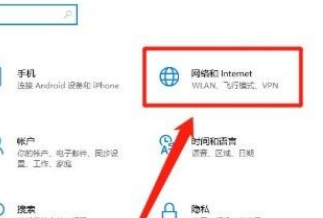
3、进入到这个设置界面之后,在界面左边找到飞行模式这个选项,点击之后切换到飞行模式的设置界面。
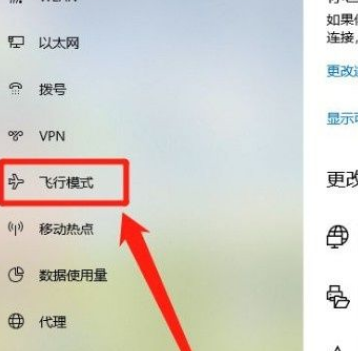
4、点击切换到飞行模式之后,在右边就可以看到功能的开关了,点击开关即可打开飞行模式,如下图中所示。
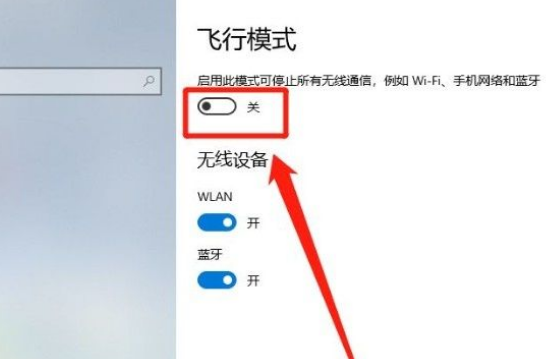
5、最后开启飞行模式之后,开关显示为蓝色的开启状态,这样表示已经成功开启飞行模式了。
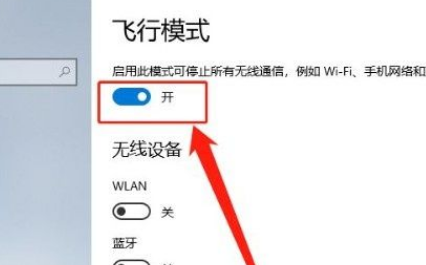
以上就是小编今天跟大家分享的使用win10系统的时候开启飞行模式的具体操作方法,感兴趣的朋友不妨一起来看看这篇教程,希望小编分享的这篇教程能够帮助到大家。
热门教程 周 月
怎么避开Steam启动游戏?免Steam启动游戏教程
9次 2随身乐队怎么导出录音文件?随身乐队导出录音文件的方法
8次 3WPS表格使用技巧:制作圆环图的步骤
8次 4讯飞听见收费标准是多少?讯飞听见如何进行收费?
7次 5逍遥安卓模拟器没有声音怎么办?
7次 6联想电脑Win10摄像头用不了怎么办?
7次 7Excel表格如何输入同心圆?Excel2003插入同心圆的方法
6次 8如何使用Restorator提取电脑软件图标?
6次 9Wps自动保存怎么设置
6次 10AMD显卡天梯图2021年5月高清完整版 AMD显卡天梯图5月最新高清大图
6次Win11怎么开启虚拟化功能 Win11电脑BIOS/UEFI启用虚拟化
9次 2Win7旗舰版笔记本怎么进入Bios?
9次 3Windows11正式版什么时候推送?Win11更新推送时间
9次 4怎么在Windows11上更改触摸键盘主题?
9次 5Win11系统安装后声卡驱动不正常怎么办?Win11系统安装后声卡无法驱动图文教程
9次 6Win10 KB5005033怎么卸载 Win10 KB5005033卸载方法
9次 7Deepin Linux系统怎么安装brother打印机驱动并且设置网络打印机?
8次 8win10老是蓝屏重启的解决方法
8次 9Win10系统微信如何多开?Win10系统微信多开教程
7次 10Win11绿屏重启怎么办?升级Win11绿屏重启的解决方法
7次最新软件